
При включении компьютера с Windows 11 иногда появляется сообщение: «Не удалось автоматически восстановить устройство. Не отключайте устройство, и мы повторим поиск решений». Чёрный экран с таким уведомлением может вызвать тревогу, однако чаще всего это временный сбой. Достаточно разобраться в причинах и выполнить несколько простых шагов. В этом материале собрана пошаговая инструкция, которая поможет восстановить нормальную работу системы.
Почему появляется сообщение
Экран с надписью о невозможности автоматического восстановления — это современный вариант старого окна «Автоматическое восстановление. Компьютер запущен некорректно».
Главное отличие Windows 11 — функция «Быстрое восстановление», которая ищет способ устранить проблему не только локально, но и через серверы Microsoft.
Основные причины появления такого сообщения:
- некорректное выключение компьютера (например, из-за отключения питания);
- проблемы с функцией Быстрый запуск, особенно если компьютер выключают из розетки;
- повреждённый загрузчик Windows;
- ошибки системных файлов;
- сбои или повреждения на накопителе.
Чаще всего такие сбои исправляются без переустановки Windows. Главное — не торопиться и выполнять действия по шагам.
Если ваш компьютер всё ещё загружается и вы хотите вернуть привычную работу системы, просто зайдите в Параметры → Система → Восстановление → Быстрое восстановление и отключите эту опцию.
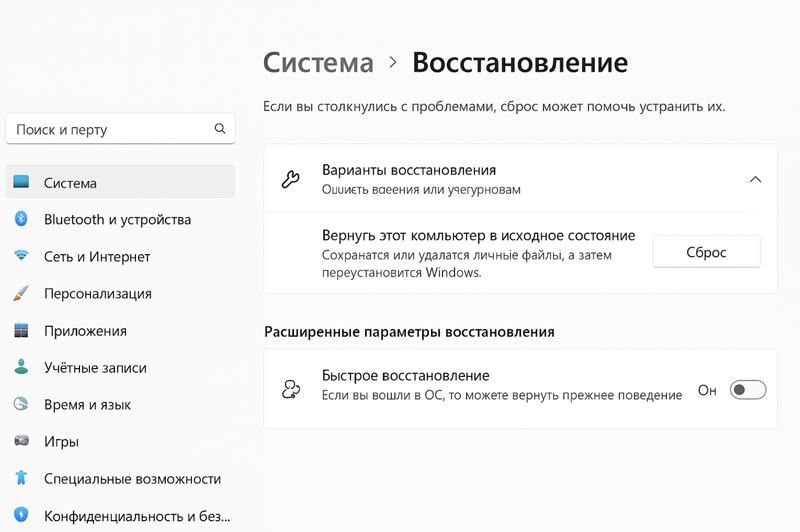
С чего начать
Начните с лёгких шагов — они часто решают проблему.
- Перезагрузите ПК: иногда сообщение появляется только из-за разового сбоя, и после перезапуска всё работает нормально.
- Проверьте настройки BIOS/UEFI. Убедитесь, что в разделе Boot первым устройством стоит Windows Boot Manager, а не физический диск.
- Отключите функцию быстрого запуска. В некоторых конфигурациях она мешает корректному завершению сеанса и вызывает ошибку при следующей загрузке.
- Попробуйте перейти в среду восстановления. На экране ошибки обычно есть подсказка: «Нажмите Enter или щёлкните, чтобы просмотреть дополнительные параметры восстановления». Это приведёт к среде восстановления Windows (WinRE).
Эти лёгкие действия реально помогают в большинстве ситуаций. Особенно когда Windows «путается» после внезапного отключения питания или конфликтов с загрузчиком — чаще всего после этого система снова работает нормально.
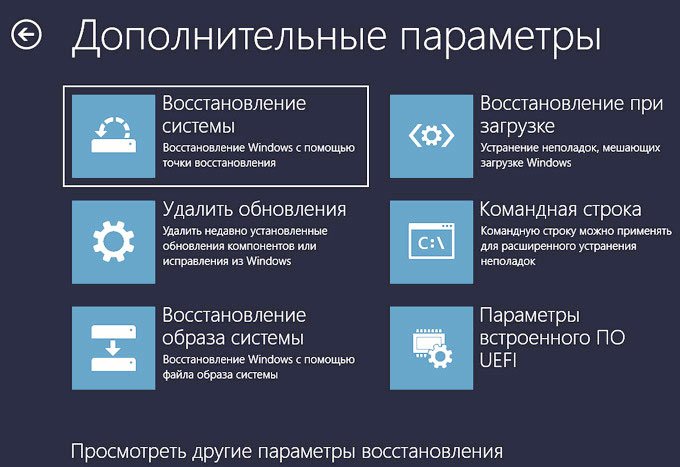
Проверка диска и загрузчика вручную
Через «Командную строку» в WinRE можно запустить проверку и восстановление ключевых файлов загрузки.
Введите поочерёдно следующие команды:
chkdsk C: /f /r
bootrec /fixmbr
bootrec /fixboot
bootrec /rebuildbcd
Первая команда проверит диск на наличие ошибок и восстановит повреждённые сектора. Остальные отвечают за загрузчик Windows.
Если команда /fixboot выдаёт сообщение об отказе в доступе, это нормально — в последних версиях Windows такое поведение встречается часто. Ошибку можно обойти через восстановление прав раздела EFI, но для большинства пользователей достаточно первых трёх команд.
Возможные аппаратные причины
Иногда проблема кроется не в системе, а в накопителе. Проверьте его состояние с помощью утилит от производителя или программ вроде CrystalDiskInfo. Также стоит убедиться, что в «Диспетчере устройств» нет ошибок у контроллеров SATA/NVMe и других ключевых компонентов. Если есть — скачайте свежие драйверы с сайта производителя материнской платы или ноутбука.
Так вы исключите вариант, когда сбой вызван не Windows, а неполадками самого оборудования.
Если не работает клавиатура или мышь
В некоторых версиях Windows 11 есть баг: в среде восстановления перестают работать клавиатура и мышь.
Чтобы обойти это:
- подключите устройства к другим USB-портам (предпочтительно USB 2.0);
- используйте проводную клавиатуру и мышь вместо беспроводных;
- если ничего не помогает, загрузитесь с установочной флешки Windows — в ней своя версия WinRE, и устройства обычно работают корректно.
Этот приём позволяет управлять восстановлением даже тогда, когда стандартная среда восстановления не реагирует на ввод.
Обновление системы «на месте»
Если ни один метод не сработал, попробуйте обновление на месте (In-Place Upgrade). Создайте флешку с Windows 11, запустите установку и выберите «Обновить с сохранением файлов и приложений». Система обновит свои файлы и загрузчик, не затрагивая данные, и проблема чаще всего исчезает.
Когда лучше обратиться к специалистам
Иногда ошибка «Не удалось автоматически восстановить устройство» указывает на более глубокие проблемы — в этих случаях лучше не медлить и обращаться за помощью в NIT-services.
Специалисты компании:
- проведут полную диагностику накопителей;
- восстановят загрузчик и системные файлы вручную;
- выполнят безопасное обновление Windows без потери данных.
Кроме всего NIT-services предлагает абонентское обслуживание компьютеров в Киеве. Такая услуга позволит перестраховаться и предупредить возможные риски. Это надёжный способ вернуть компьютер к работе без лишних рисков и затрат.
